苹果7手机蓝牙连接不上怎么办?
苹果7手机蓝牙连接功能在日常使用中非常常见,无论是连接无线耳机、智能手表,还是与其他设备传输文件,掌握正确的连接方法都很重要,以下是苹果7手机蓝牙连接的详细步骤和注意事项,帮助用户顺利完成操作。
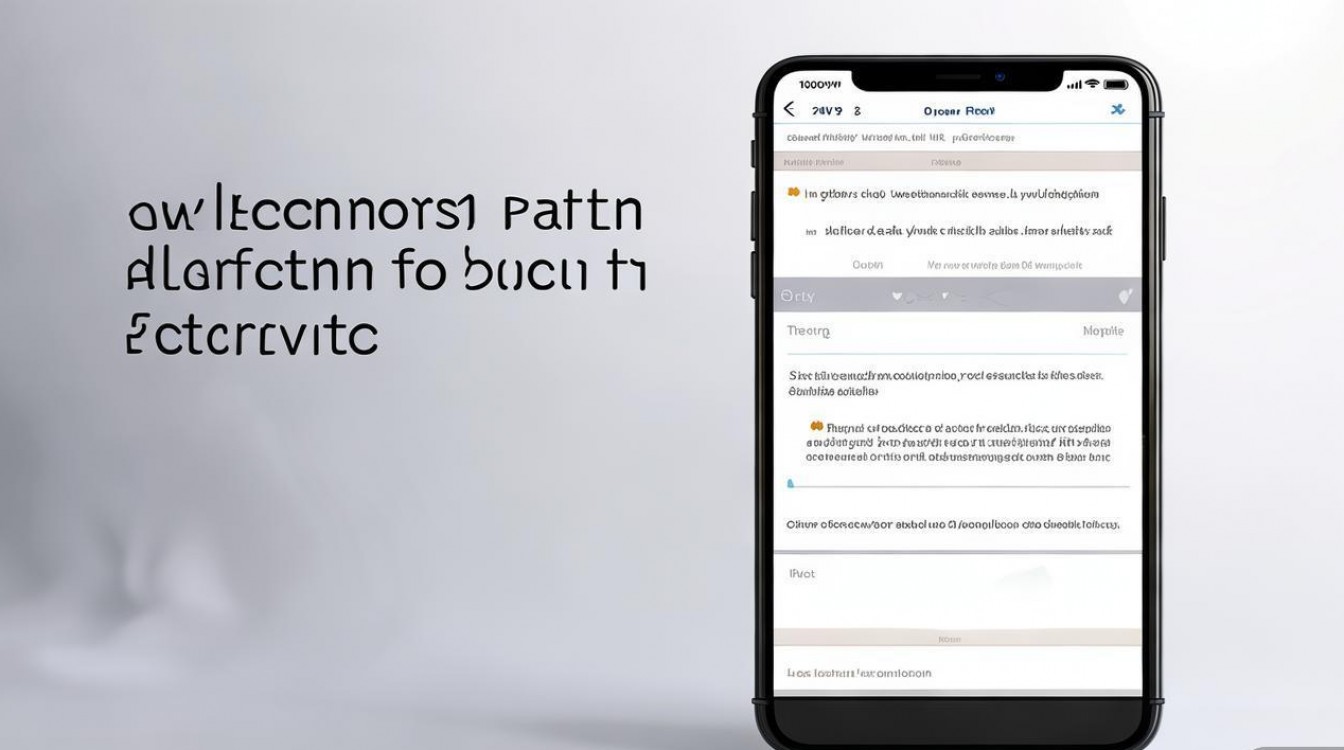
确保蓝牙功能已开启,进入苹果7的主屏幕,找到并点击“设置”图标,向下滑动在设置菜单中找到“蓝牙”选项并点击进入,在蓝牙页面,右上角有一个开关按钮,如果处于关闭状态,点击将其打开,此时手机会开始搜索附近的可用蓝牙设备,需要注意的是,蓝牙开启后会消耗一定的电量,如果不使用建议及时关闭以节省电量。
让需要连接的蓝牙设备进入配对模式,不同设备的配对方式可能略有不同,通常需要长按设备上的电源键或功能键,直到指示灯闪烁(如红蓝交替闪烁或快速闪烁),表示设备已进入可被搜索的状态,蓝牙耳机通常需要长击充电盒上的按钮,而车载蓝牙系统可能需要通过车载屏幕进入配对模式,确保设备与手机之间的距离在10米以内,且中间没有厚墙等强障碍物,以避免信号干扰。
在手机蓝牙设备列表中,找到需要连接的设备名称并点击,如果设备首次连接,可能会弹出 pairing request(配对请求)窗口,要求输入配对码,常见的初始配对码为“0000”或“1234”,具体可参考设备说明书,确认配对码后,点击“配对”按钮,手机会与设备进行连接,连接成功后,设备名称旁边会显示“已连接”字样,部分设备可能还会发出提示音或指示灯变为常亮。
连接完成后,可以进行测试以确保功能正常,如果是连接蓝牙耳机,可以播放音乐或接打电话,检查声音是否清晰;如果是连接车载蓝牙,可以尝试拨打或接听电话,确认通话质量,如果连接失败,首先检查设备是否电量充足,部分低电量设备可能无***常配对;其次确认设备是否处于配对模式,以及手机是否正确输入了配对码,还可以尝试重启手机和蓝牙设备,或进入“设置”-“通用”-“还原”中“还原网络设置”(注意:此操作会清除Wi-Fi密码等网络设置),然后重新进行连接。
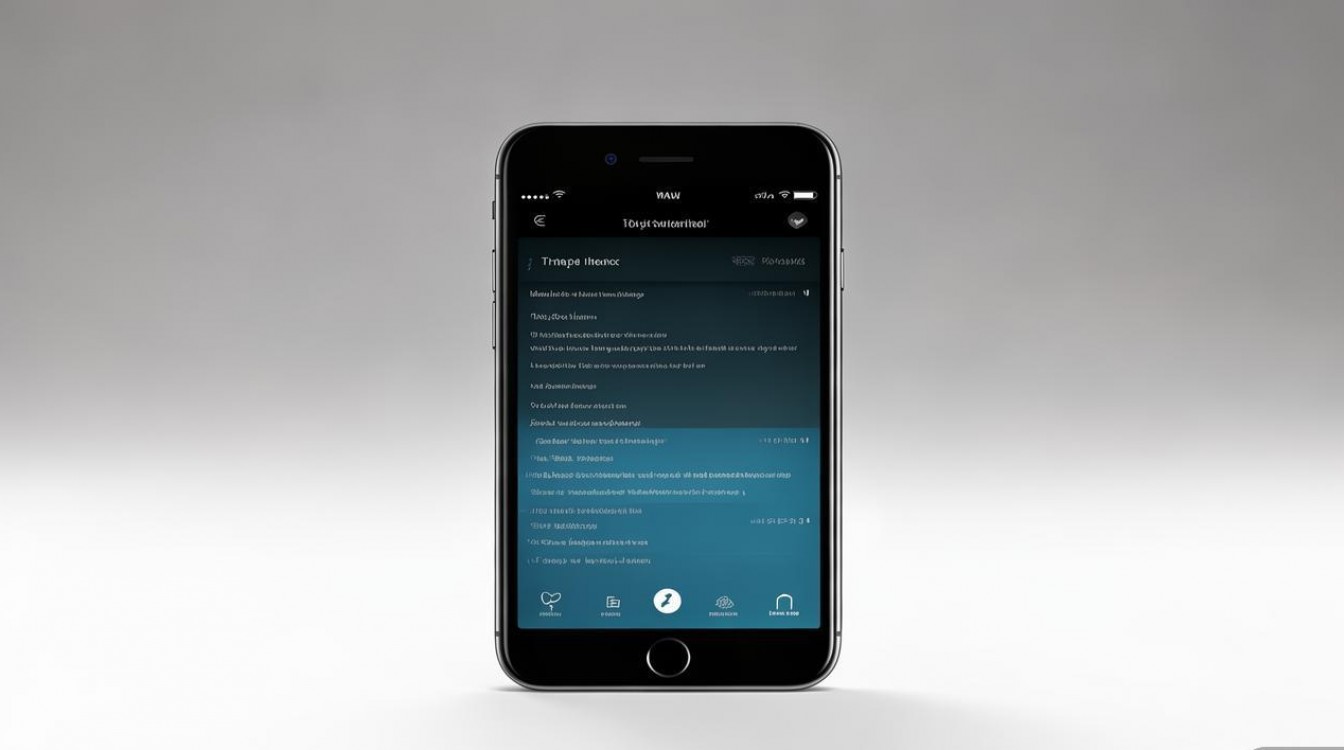
对于已连接过的蓝牙设备,再次连接时会更便捷,在蓝牙设备列表中,已配对过的设备会显示在“我的设备”下方,直接点击设备名称即可快速连接,无需再次输入配对码,如果需要断开连接,点击设备名称右侧的图标,选择“忽略此设备”即可彻底删除配对记录,若仅需临时断开,可关闭手机蓝牙功能。
以下是蓝牙连接过程中常见问题的解答:
FAQs
-
问:苹果7蓝牙连接失败,提示“配对失败”怎么办?
答:首先确保蓝牙设备电量充足且处于配对模式,然后尝试重启手机和蓝牙设备,若仍失败,可进入“设置”-“蓝牙”-“已配对设备”,点击设备右侧的“i”图标,选择“忽略此设备”,之后重新搜索并配对,检查手机系统是否为最新版本, outdated 系统可能导致兼容性问题,可通过“设置”-“通用”-“软件更新”升级。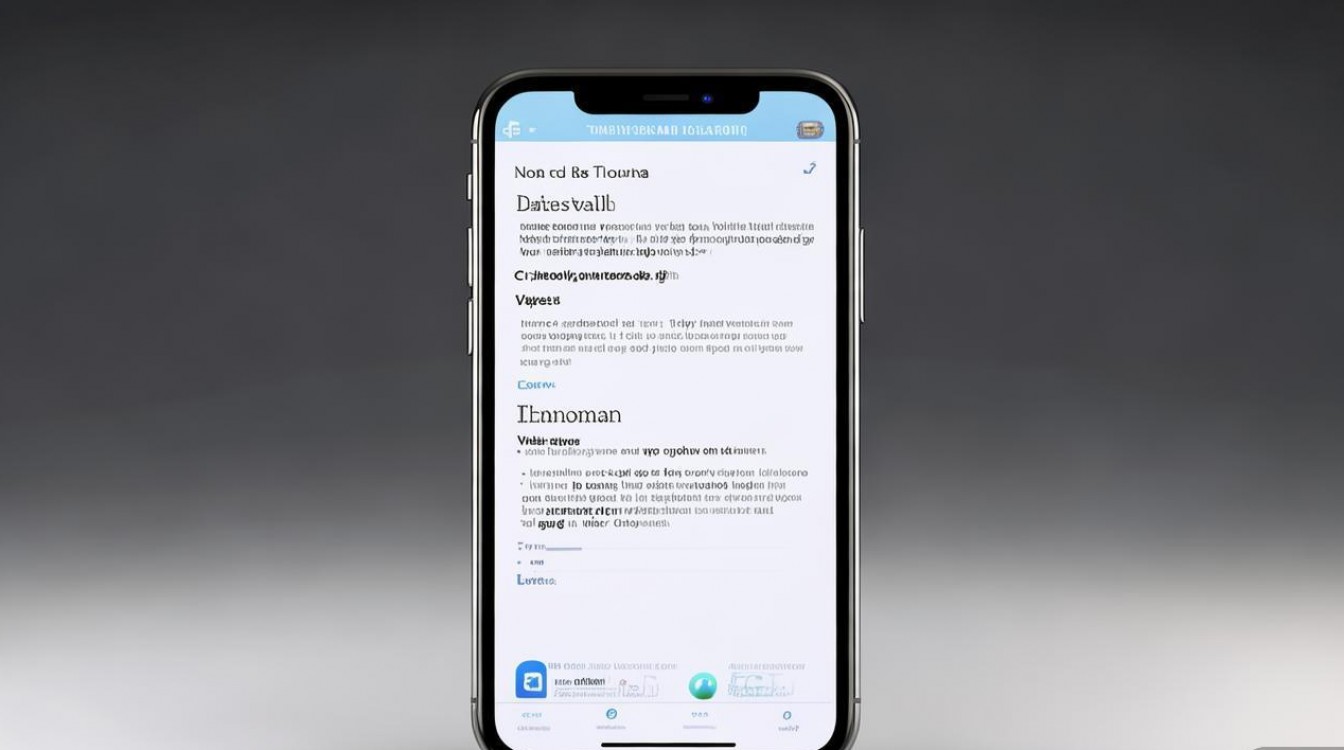
-
问:苹果7连接蓝牙耳机后没有声音,如何解决?
答:首先确认耳机已正确连接(蓝牙列表显示“已连接”),然后检查手机音量是否调大,且耳机音量未被调低,若使用音频类APP(如音乐、视频),需确保声音输出设置为蓝牙设备:打开任意音频播放界面,点击屏幕右上角的“AirPlay”图标(或控制中心长按音量条),在弹出菜单中选择蓝牙耳机,若仍无声音,尝试断开并重新连接耳机,或忽略设备后重新配对。
版权声明:本文由环云手机汇 - 聚焦全球新机与行业动态!发布,如需转载请注明出处。












 冀ICP备2021017634号-5
冀ICP备2021017634号-5
 冀公网安备13062802000102号
冀公网安备13062802000102号